カテゴリ 特集・連載
iPhone 5を買ったらまずすること。それは旧端末からの「データの復元」!!
2012/09/21 14:28

ついに手に入れたよ、夢にまで見たiPhone 5!早速いろいろいじり倒したい!でもその前にすることは…?そう、前の端末からのデータ移動ですよね。
世の中には「バックアップを取るつもりが、間違えてiTunesと同期して、古いデータを上書きしちゃった」なんて事故もあると聞きます。また、「いざiPhone 5を購入したけど、データの移行の仕方が分からない」なんて人もいるでしょう。
そこで今回は、正しい手順を踏んで、きちんとデータを復旧させましょう、というお話。といっても、非常に簡単なんですけどねっ。
1)iCloudからバックアップデータを抽出する場合
一番手っ取り早い方法としては、iCloudを利用してバックアップデータを移動させることが挙げられます。まず古いほうの端末を充電状態にしたあと、Wi-Fi接続します。その後、設定>iCloud>ストレージとバックアップ>今すぐバックアップを作成、を選択。
続いてまだ買ったばかりのまっさらなiPhone 5の電源を入れて「iCloudバックアップから復元」を選べばデータのダウンロードを開始。あとはバーがMAXになれば復元完了です!
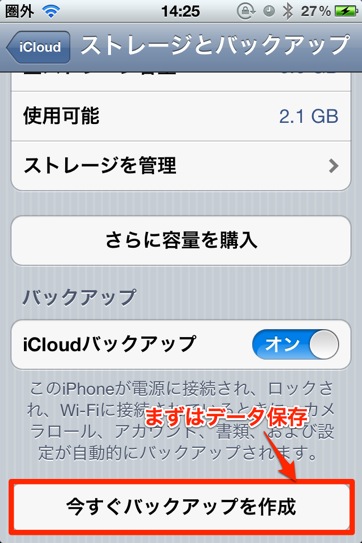
2)iTunesからデータを復元する場合
PCのiTunesからバックアップを復元する方法もあります。まずは古いほうの端末をiTunesに繋げて、左のメニューリストにその端末名が表示されたら、名前を右クリックして「バックアップ」を選択することで、データの読み取りが始まります。
PCにバックアップデータが保存されたら、iPhone 5を接続して「バックアップから復元」を選べば復元完了!
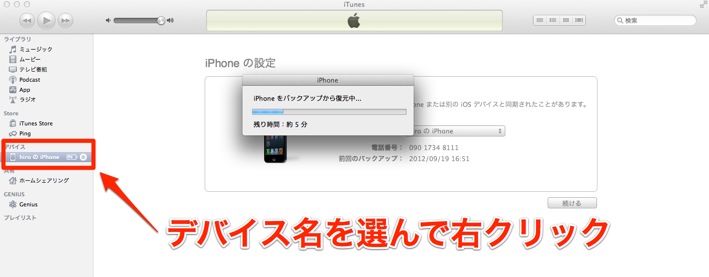
以前使っていた携帯電話がiPhone以外の端末だった場合、その端末の住所録データなどをiPhone 5に移すことが可能です。ソフトバンク、auともに、購入時にデータ移行サービスを行っているので、各窓口で問い合わせをしましょう。また、店頭では行わずに、後ほど自分で作業したい場合は、手順を詳しく紹介した関連サイトが存在します。こちらもチェックしてみましょう。
⇒ ソフトバンク:公式サイト
⇒ au:お客様サポート
さて、購入時に気をつけることが1点。店頭でiPhone 5を購入した際、本体の起動確認のために電源を入れるシーンがあるかと思います。そこでは画面に表示される「新しいiPhoneとして設定」「iCloudバックアップから復元」「iTunesバックアップから復元」の3項目のうち、とりあえず「新しい〜」を選ぶことでしょう。(取り急ぎチェックのため)。
すると、その後に自宅に帰ってからiCloudなりiTunesなりでデータ復旧しようとしても、一部のデータが上手く反映されないことがあります。
そういうときは慌てず騒がず、iPhone 5の設定>一般>リセット>すべてのコンテンツと設定を消去を選んで、端末を初期状態に戻しましょう。
その後に、改めて画面に表示される3項目から、「iCloudで復元する」「iTunesで復元する」を選択すれば、これまでのすべてのアプリが(セーブデータもそのままに)復活しますよ!
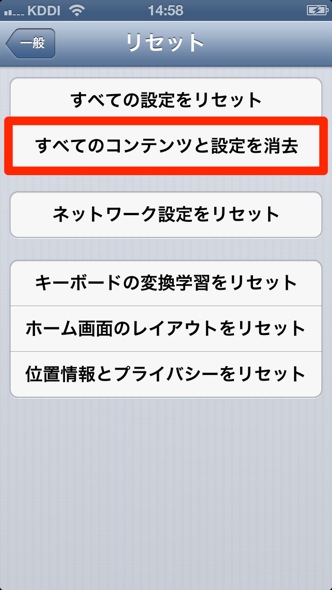

ただし、データの復旧にはかなりの時間を要します。これまでに購入したアプリの数にも左右されますが、できれば時間が取れるときにトライすることをオススメします。なお、データの復旧に関しては、あくまでも自己責任でお願いします。
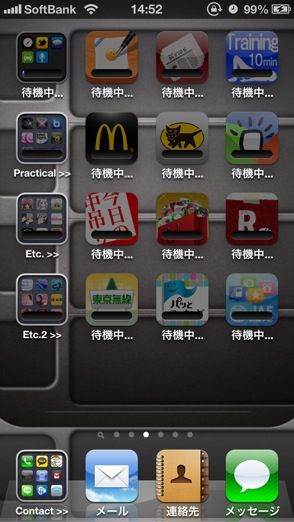


















![【速報】ファミマが「おでん」を全面リニューアルして発売開始したらしい![PR]](http://i.meet-i.com/wp-content/uploads/famimaoden_140.png)






![ファミリーマートに本格的な焼きとりが楽しめる「商店街」が登場!?[PR]](http://i.meet-i.com/wp-content/uploads/famiyoko_140.jpg)
